По-рано показахме как да отваряме Command Prompt като администратор в Windows 8. Потребителите, които редовно изпълняват Command Prompt като администратор, може да искат да прикачат повишената подкана към началния екран, така че те да стартират Command Prompt с администраторски права само с едно докосване или кликнете.
Човек може да закачите папки, дискове, уеб страници и почти всичко на стартовия екран в Windows 8. Началният екран е много по-мощен от менюто "Старт" по много начини. В това ръководство ще ви покажем как да прикачите команден ред с права на администратор към началния екран.

Попълнете дадените по-долу инструкции, за да прикачите прекия път към командния ред към началния екран.
Стъпка 1: Първо, трябва да създадете пряк път на командния ред на работния плот. За да направите това, щракнете с десния бутон върху работния плот, щракнете върху Ново и след това щракнете върху Пряк път, за да отворите Съветника за създаване на пряк път.
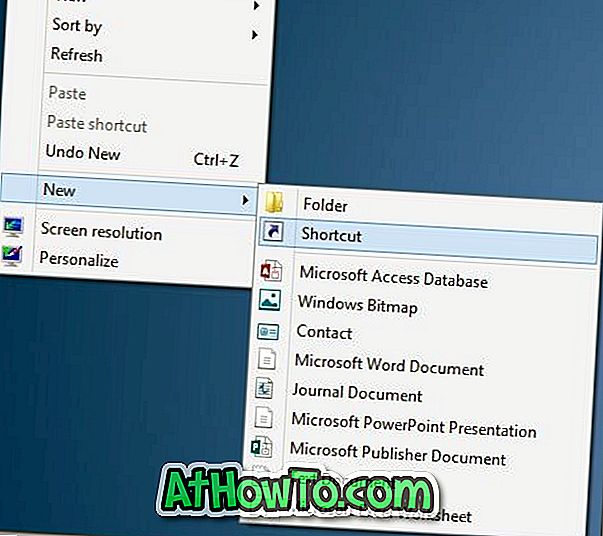
Стъпка 2: Въведете местоположението като C: Windows System32 cmd.exe (заменете “C” с буквата на системния диск на Windows 8), натиснете бутона Next.
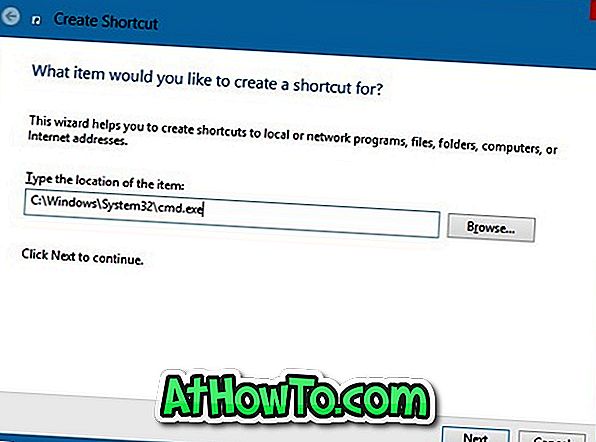
Стъпка 3: Въведете име за вашия пряк път и щракнете върху бутона Готово, за да създадете пряк път на работния плот.
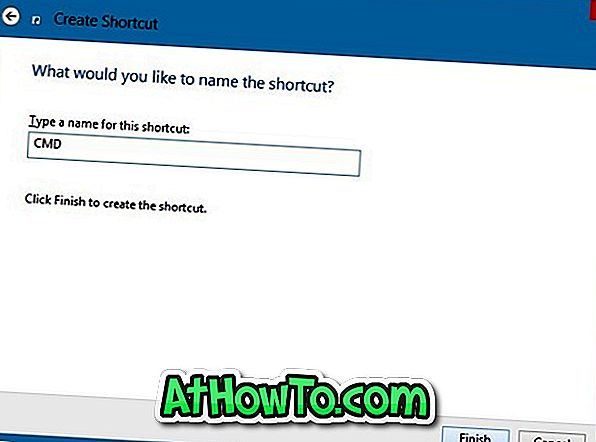
Стъпка 4: Кликнете с десния бутон на мишката върху командния ред и кликнете върху Свойства .
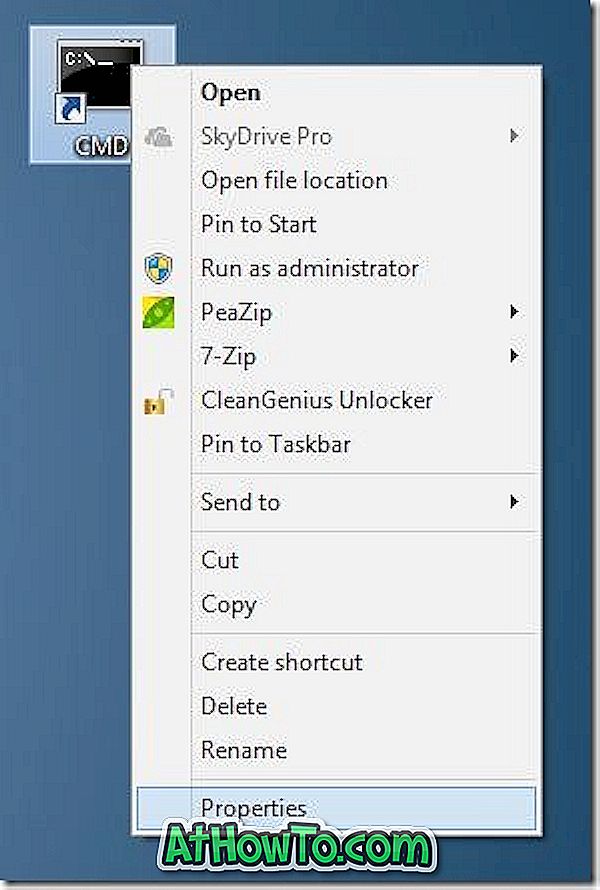
Стъпка 5: В раздела Преки пътища щракнете върху Разширени и след това изберете опцията Изпълни като администратор . Щракнете върху OK и след това върху бутона Приложи.
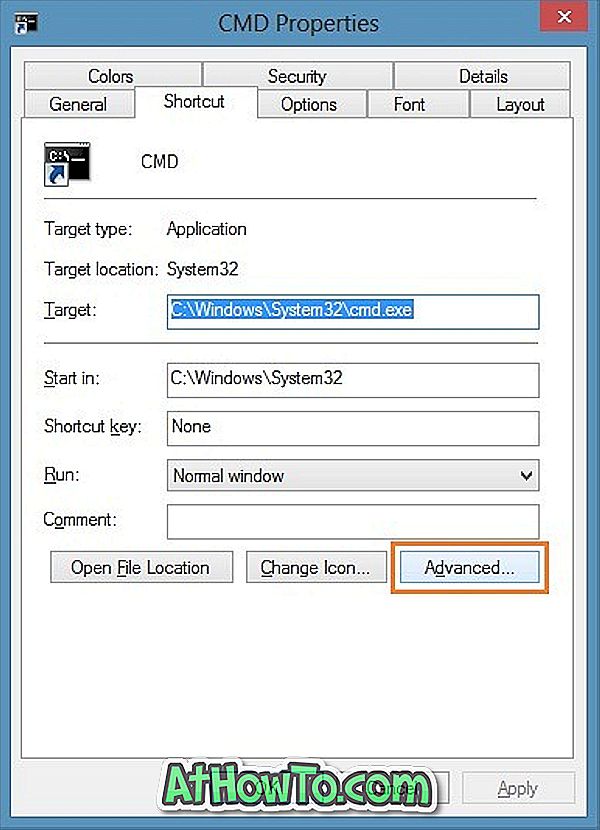
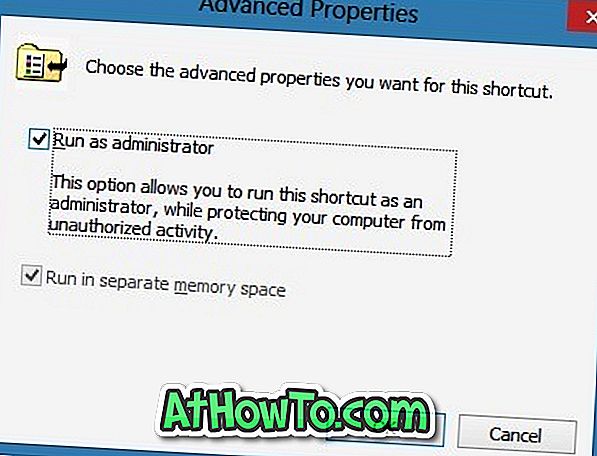
Стъпка 6: Накрая щракнете с десния бутон върху командния ред, след което щракнете върху Завършване, за да прикачите прекия път към началния екран. От сега нататък можете просто да преминете към началния екран и да щракнете или да натиснете плочката на командния ред, за да отворите повишената команда.
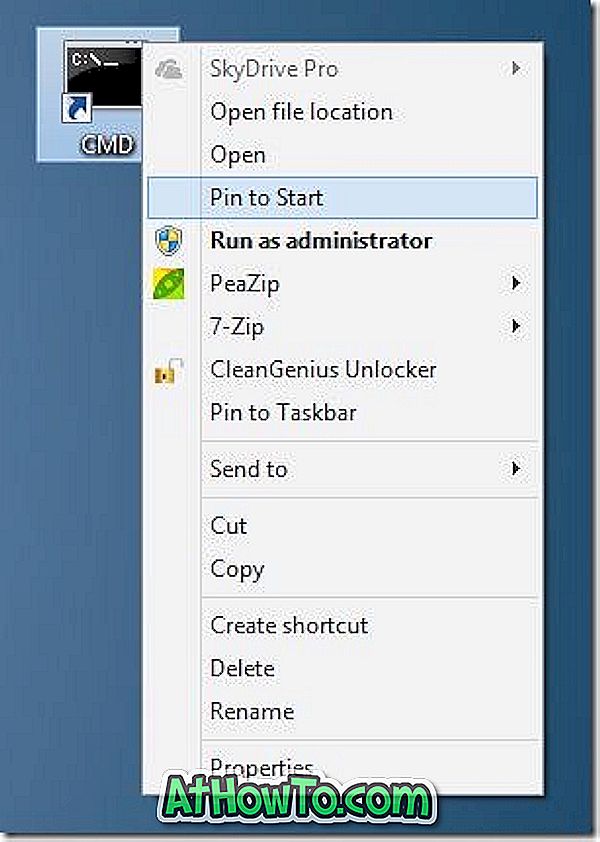
Можете също да закрепите командния ред към лентата на задачите, като щракнете с десния бутон на мишката върху него и след това кликнете върху опцията Закони към лентата на задачите.














